- โปรแกรมฟรี EaseUS
- Data Recovery Wizard Free
- Todo Backup Free
- Partition Master Free
| คุณลักษณะพิเศษของ EaseUS Disk Copy สำหรับ Windows 11 | |
|---|---|
|
ในการอัพเกรดเป็น Windows 11 ที่ออกมาใหม่นั้น การบู๊ตของคอมพิวเตอร์คุณควรเป็น EUFI, รูปแบบดิสก์พาร์ทิชั่นควรเป็น GPT และเปิดการบู๊ตแบบ Secure Boot แล้วถ้าหากคุณต้องการเปลี่ยนฮาร์ดไดรฟ์ใหม่ หรือฮาร์ดไดรฟ์ขนาดใหญ่กว่าเพื่ออัพเกรดเป็น Windows 11 แต่ไม่ต้องการทิ้งข้อมูลบนฮาร์ดไดรฟ์ตัวเก่าล่ะ? EaseUS Disk Copy เป็นเครื่องมือที่มีประโยชน์ในการช่วยคุณในขั้นตอนนี้ได้อย่างสำเร็จ
|
ปัญหาในการย้ายระบบปฏิบัติการจาก SSD ไปยัง M.2 SSD
คนส่วนใหญ่กำลังมองหาวิธีที่มีประสิทธิภาพในการโคลน SSD ไปยัง M.2 และนี่คือข้อมูลของผู้ใช้จริงจากกลุ่มพูดคุยเกี่ยวกับเทคโนโลยี:
ฉันกำลังจะโคลนจากบู๊ตไดรฟ์บนเครื่อง Samsung 840 Evo SSD ขนาด 500GB ไปยัง M.2 1TB Samsung 961 ซึ่งมีโปรแกรมจำนวนมากที่ติดตั้ง, การตั้งค่าต่างๆ และลิขสิทธิ์การใช้งานทั้งหมด ซึ่งฉันไม่ต้องการที่จะดาวน์โหลดมาติดตั้งใหม่ หรือเปิดสิทธิ์ใช้งานใหม่ ฉันต้องการโคลน Windows 10 จาก SATA SSD ไปยัง M.2 SSD - ฉันจะทำได้อย่างไร?
ถ้าหากคุณต้องการอัพเกรด SSD หรือฮาร์ดดิสก์และไม่รู้วิธีการโคลน SSD ไปยัง M.2 หรือ NVMe M.2 SSD คุณมาถูกที่แล้ว ในบทความนี้ เรากำลังจะแสดงให้คุณเห็นถึงวิธีการโคลนฮาร์ดดิสก์/SSD ไปยัง M.2 SSD ด้วยซอฟต์แวร์มืออาชีพ ซอฟต์แวร์ที่ใช้ในการโคลนดิสก์.
ยิ่งไปกว่านั้น หากคุณโคลน Windows 10 ไปยัง M.2 SSD คุณจะต้องรู้วิธีทำให้คอมพิวเตอร์บู๊ตด้วย M.2 SSD ที่โคลนไว้ คุณสามารถเรียนรู้ข้อมูลทั้งหมดได้ที่นี่
วิธีโคลน SSD ไปยัง M.2 SSD/NVMe M.2 SSD บน Windows 10
M.2 SSD นั้นดีกว่าไดรฟ์ SSD ทั่วไป ความเร็วของ M.2 กับโปรโตคอล NVMe นั้นเร็วมาก ตัวอย่างเช่น SM960/961 ของ Samsung มีความเร็วในการอ่านสูงถึง 3200MB/S ซึ่งมากกว่า SSD ทั่วไปถึง 6 เท่า ดังนั้น ผู้ใช้บางรายที่มีการถ่ายโอนไฟล์ขนาดใหญ่และต้องการการดำเนินการที่มีประสิทธิภาพสูงจะอัพเกรด HDD หรือ SSD เป็น M.2 หรือ NVMe M.2 SSD
ถัดมา เราจะอธิบายโดยละเอียดเกี่ยวกับวิธีโคลน HDD/SSD เป็น M.2 SSD ใน 5 ขั้นตอน
1. ติดตั้ง M.2 SSD หรือ NVMe M.2 SSD เข้ากับคอมพิวเตอร์
ปิดคอมพิวเตอร์แล็ปท็อป ถอดสายไฟและสายต่างๆหากต่อไว้ คลายสกรูด้านใต้เครื่องและถอดฝาครอบออก ติดตั้ง SVMe SSD ตัวใหม่ลงไปในช่อง M.2 ของเมนบอร์ดให้ถูกต้อง
ตรวจสอบให้แน่ใจว่า คอมพิวเตอร์ตรวจพบ M.2 SSD ที่เพิ่งติดตั้งใหม่ แต่ถ้า SSD ไม่แสดงใน Windows 10, ให้แก่ปัญหาก่อน
2. สตาร์ท Windows 10 จาก SSD ต้นฉบับ/ตัวเดิม
โดยทั่วไปแล้ว หลังจากที่คุณติดตั้ง M.2 SSD เข้ากับคอมพิวเตอร์แล้ว จะไม่สามารถบู๊ตด้วย M.2 SSD ใหม่ที่ว่างเปล่านี้ได้ แต่ในบางกรณีที่ผู้ใช้บางคนต่อทั้ง SSD ดั้งเดิมและ M.2 SSD ใหม่เข้ากับคอมพิวเตอร์เครื่องอื่น ในกรณีนี้ คอมพิวเตอร์อาจเริ่มทำงานจาก M.2 SSD เปล่า และไม่สามารถบู๊ตได้
เพื่อหลีกเลี่ยงปัญหาการเริ่มระบบ, คุณต้องไปตั้งค่าที่ BIOS เพื่อกำหนดให้คอมพิวเตอร์เริ่มระบบจาก SSD ตัวต้นฉบับเดิม
3. ดาวน์โหลดฟรี ซอฟต์แวร์ที่ใช้ในการโคลนฮาร์ดดิสก์ไปยัง M.2
ไม่ว่าคุณจะต้องการโคลนดิสก์ระบบปฏิบัติการ Windows หรือดิสก์ข้อมูลไปยัง M.2 SSD การโคลนดิสก์สามารถช่วยให้คุณหลีกเลี่ยงงานที่น่าเบื่อหน่ายในการติดตั้ง Windows และแอปพลิเคชันทั้งหมดใหม่ คุณสามารถโคลน SSD หรือฮาร์ดดิสก์ เพื่ออัพเกรดดิสก์ โยกย้ายระบบ ถ่ายโอนข้อมูล สำรองไฟล์ หรือเพื่อวัตถุประสงค์อื่นได้
EaseUS Disk Copy มีความสามารถในการโคลนที่ทรงพลัง ด้วยคุณสมบัติการโคลนขั้นสูง และมีความยืดหยุ่น สามารถช่วยให้คุณโคลน SSD ไปยัง M.2 SSD ได้อย่างง่ายดายโดยปราศจากปัญหา ฮาร์ดดิสก์โคลนแล้วไม่บู๊ต, ซึ่งคุณอาจประสบปัญหานี้จากการใช้เครื่องมือโคลนดิสก์อื่น ดาวน์โหลดซอฟต์แวร์นี้แล้วสนุกไปกับจุดเด่นเหล่านี้:
下载按钮1
จุดเด่นในการคัดลอกดิสก์:
- กระบวนการโคลนที่ง่ายและรวดเร็ว
- การโคลนฮาร์ดดิสก์ที่มีเซกเตอร์เสีย
- การสนับสนุนทางเทคนิคอย่างมืออาชีพ
- ทำงานร่วมกับ Windows 10/8.1/8/4
4. โคลน SSD ไปยัง M.2 SSD ทีละขั้นตอน
เปิดสิทธิ์การใช้ซอฟต์แวร์นี้ และปฏิบัติการขั้นตอนการโคลนฮาร์ดดิสก์ไปยัง M.2 SSD
วิดีโอสอนเกี่ยวกับวิธีการโคลนฮาร์ดดิสก์ไปยัง M.2 SSD:
เพื่อให้สิ่งต่า ๆ ง่ายและราบรื่น คุณอาจปฏิบัติตามวิดีโอนี้เพื่อเป็นแนวทางในการทำเองได้
ขั้นตอนการโคลนฮาร์ดดิสก์ไปยัง M.2 SSD
ขั้นตอนที่ 1. ดาวน์โหลด ติดตั้ง และเรียกใช้ EaseUS Disk Copy บนพีซีของคุณ
คลิก "โหมดดิสก์" และเลือกฮาร์ดไดรฟ์ที่ต้องการคัดลอกหรือโคลน คลิก "ถัดไป" เพื่อดำเนินการต่อ
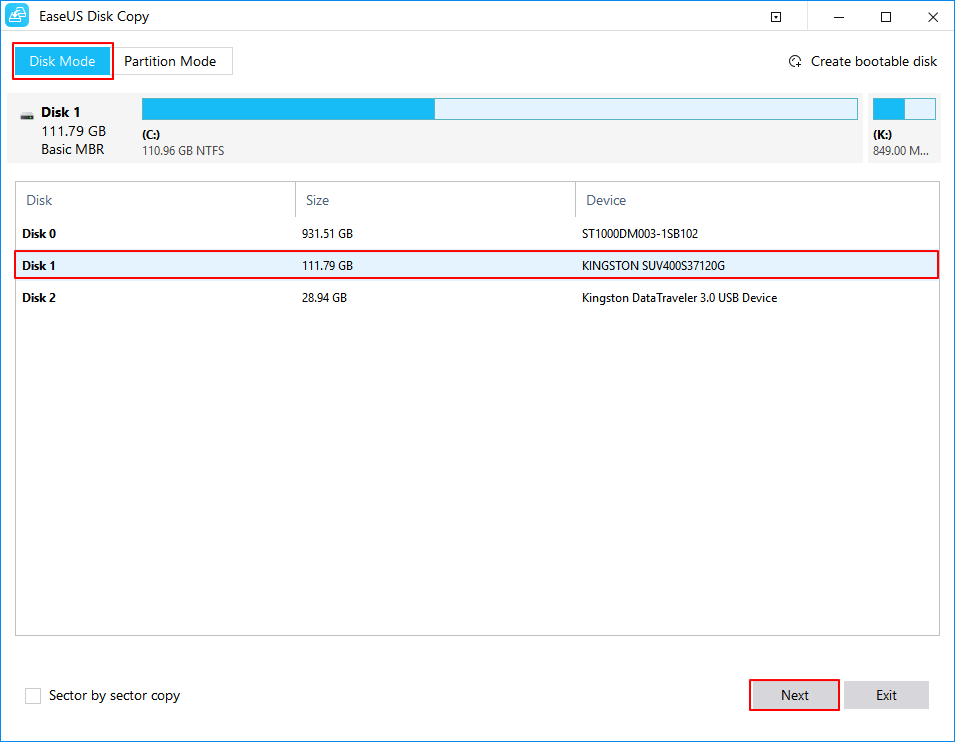
ขั้นตอนที่ 2. เลือกดิสก์ปลายทาง
หมายเหตุ: ดิสก์ปลายทางควรมีขนาดใหญ่เท่ากัน หรือใหญ่กว่าพื้นที่ดิสก์ต้นทาง
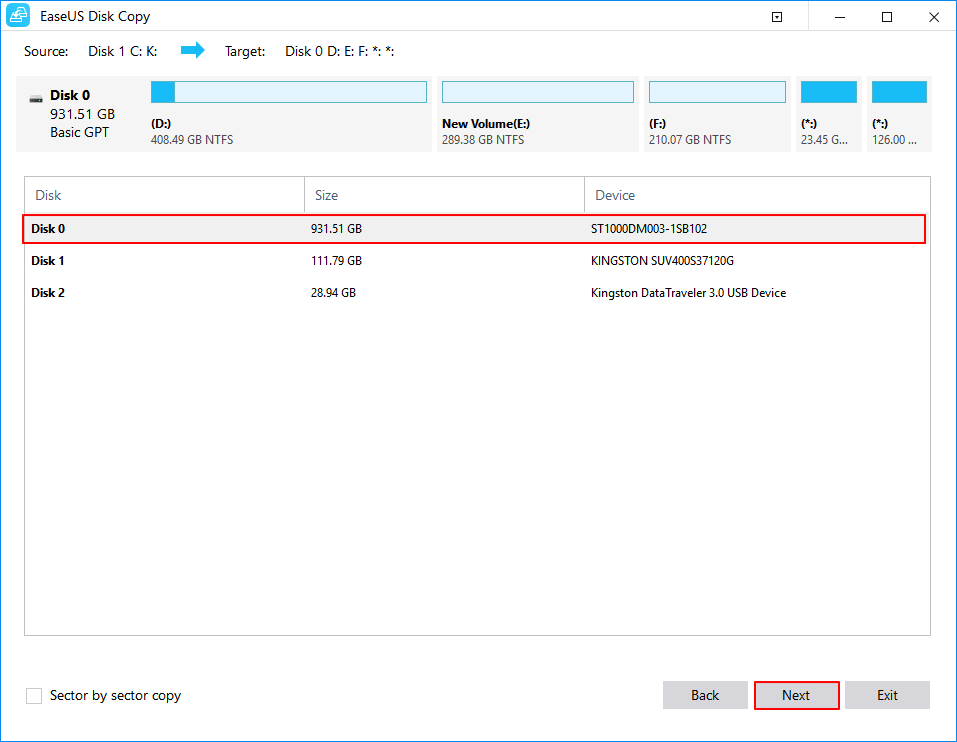
ขั้นตอนที่ 3. คลิก "ตกลง" เพื่อยืนยันการถามของโปรแกรมขอให้ลบข้อมูลในดิสก์ปลายทางหรือไม่
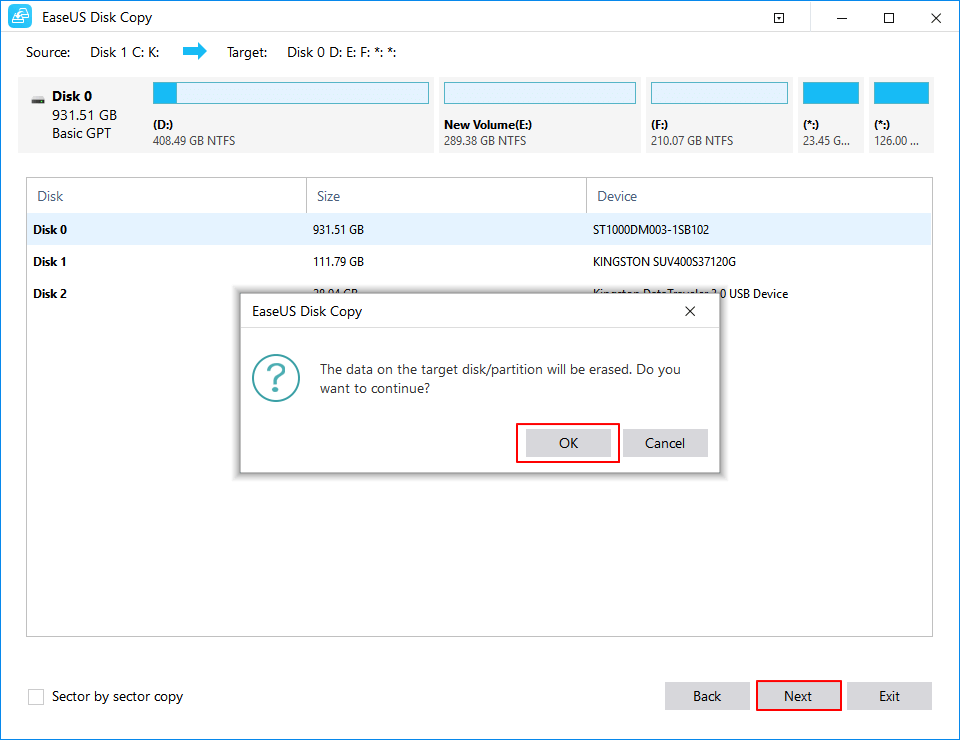
ขั้นตอนที่ 4. ตรวจสอบและแก้ไขเค้าโครงดิสก์
หากดิสก์ปลายทางของคุณเป็นไดรฟ์ SSD อย่าลืมตรวจสอบตัวเลือก หากเป้าหมายคือ SSD
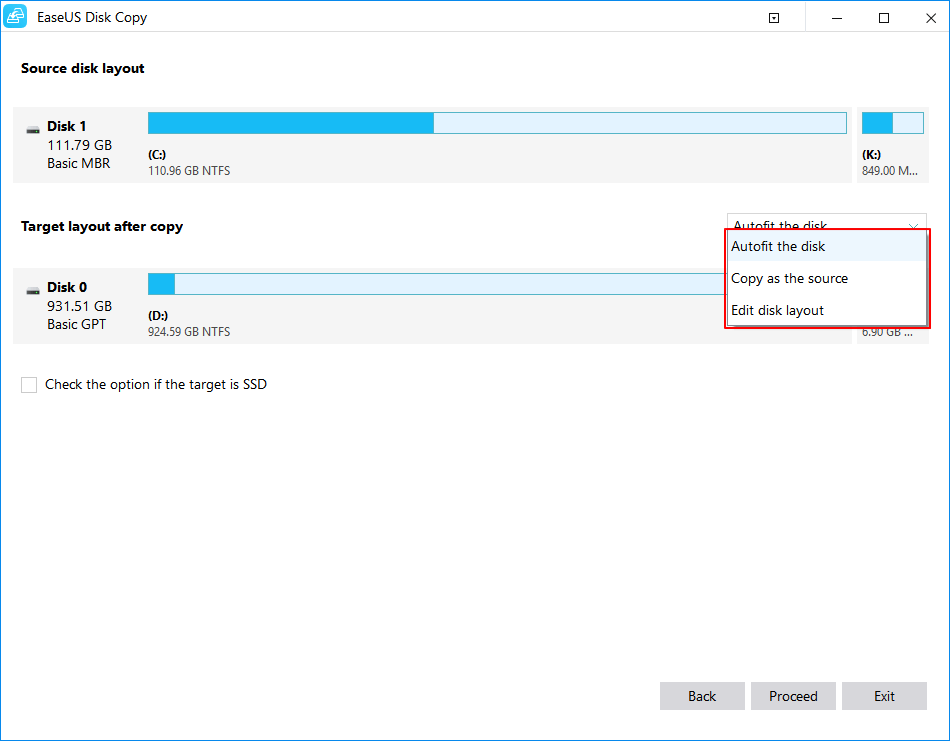
5. ตั้งค่าให้คอมพิวเตอร์บู๊ตด้วย M.2 SSD/NVMe M.2 SSD ที่โคลนมา
ถ้าคุณโคลน Windows 10 จากฮาร์ดดิสก์/SSD ไปยัง M.2 SSD, คุณต้องเข้าไปตั้งค่าลำดับการบู๊ตเอง โดยการรีสตาร์ทคอมพิวเตอร์ และกดปุ่ม F2/ESC หรือ F8 (ขึ้นอยู่กับคอมพิวเตอร์) หลังจากนั้น เข้าไปตั้งค่าให้บู๊ตด้วย M2 ที่โคลนมาเป็นอันดับแรก คุณอาจจำเป็นต้องปิดในส่วน secure boot control เพื่อให้ SSD เป็นไดรฟ์ที่บู๊ตได้
- เทคนิค
- ถ้าฮาร์ดดิสก์หรือ SSD ที่เป็นดิสก์ต้นทางและบู๊ตแบบ MBR แต่ SSD ที่รับการโคลนมาเป็นแบบ GPT, จำเป็นต้องกำหนดใน BIOS ให้ SSD เป็นอันดับแรกที่บู๊ต และเปลี่ยนโหมดการบู๊ตเป็น EFI เพื่อให้แน่ใจว่าการเริ่มระบบเป็นไปอย่างถูกต้อง
ถ้าคอมพิวเตอร์แล็ปท็อปบู๊ตขึ้นมาเป็นปกติ และคุณเห็นทุกโปรแกร รวมถึงการตั้งค่าต่างๆ เหมือนอย่างที่เคยเป็น (ยกเว้นเร็วขึ้นมาก) แสดงว่าทุกอย่างเรียบร้อยดี
ข้อมูลเพิ่มเติมเกี่ยวกับ M.2 SSD
M.2 SSD ถูกติดตั้งวไ้ในการ์ดเอ็กซ์แพนชันสำหรับจัดเก็บข้อมูลที่ติดตั้งภายในที่มีขนาดเล็ก ได้รับการออกแบบมาเพื่อให้สามารถจัดเก็บข้อมูลได้อย่างมีประสิทธิภาพในอุปกรณ์ที่มีขนาดบางและมีข้อจำกัดในการใช้พลังงาน เช่น คอมพิวเตอร์อัลตร้าบุ๊กและแท็บเล็ต SSD นี้รองรับโปรโตคอลและแอพพลิเคชั่นที่หลากหลาย เช่น Wi-Fi, USB, PCIe และ SATA
ข้อดี:
- ใช้พื้นที่ขนาดเล็ก และใช้ไฟฟ้าต่ำ
- อัตราการอ่านและเขียนที่เร็วกว่า
- รองรับ PCIe, SATA, USB 3.0, Bluetooth, และ Wi-Fi
ข้อเสีย:
- ความจุ 1 TB SATA SSD มีราคาประมาณ 100 เหรียญ (แพง)
- ความจุจำกัด (สูงสุด 2 TB)
หากข้อมูลจำเพาะของแล็ปท็อประบุว่าสามารถใช้งานร่วมกันกับ M.2 ได้ ไดรฟ์เวอร์สำหรับระบบปฏิบัติการควรอยู่ใน Advanced Host Controller Interface (AHCI) ที่จำเป็นอยู่แล้ว เพื่อสามารถติดตั้งการ์ดจัดเก็บข้อมูล M.2 ได้ แต่หากแล็ปท็อปของคุณไม่รองรับ คุณไม่ควรซื้อ SSD ประเภทนี้
บทสรุป
นี่คือวิธีการโคลนฮาร์ดดิสก์หรือ SSD ไปยัง M.2 หรือ M.2 NVMe SSD โดยใช้ EaseUS Disk Copy หากคุณยังคงพบว่าไม่สามารถตั้งค่า SSD เป็นไดรฟ์สำหรับบู๊ตได้ หรือ SSD ที่โคลนไม่สามารถบู๊ตได้ โปรดติดต่อทีมสนับสนุนด้านเทคนิคของเราทาง techsupport@easeus.com ในการช่วยคุณแก้ปัญหา
下载按钮1
บทความที่เกี่ยวข้อง
-
วิธีโคลนฮาร์ดดิสก์ที่ทำงานผิดปกติบน Windows 10 โดยที่ข้อมูลไม่หาย
/2022-09-21
-
วิธีโคลนฮาร์ดไดรฟ์ในขณะที่ Windows กำลังทำงาน
 Daisy/2025-05-13
Daisy/2025-05-13
-
วิธีโคลนไดรฟ์ (HDD/SSD) ที่เซกเตอร์เสีย
/2022-09-21
-
ซอฟต์แวร์โคลนดิสก์ฟรีสำหรับ Windows 10/8/7
/2022-09-21
EaseUS Disk Copy
EaseUS Disk Copy เป็นยูทิลิตี้คัดลอก/โคลนดิสก์ที่ง่ายและปลอดภัย ซึ่งช่วยคุณสามารถถ่ายโอนข้อมูลและอัพเกรดฮาร์ดดิสก์ได้
ดาวน์โหลดฟรี